كيفية استخدام حفلة Netflix Party لمشاهدة الأفلام مع الأصدقاء
يصبح كل شيء أفضل عندما يتم الاستمتاع به مع الأصدقاء ، ومشاهدة الأفلام الكوميدية الكلاسيكية أو الرعب المخيف على Netflix ليست استثناءً. ومع ذلك ، خلال واحدة من أكثر الأوقات غير المسبوقة في التاريخ ، تم إبطال امتياز التسكع مع أصدقائنا بقسوة. في حين أن هذا وضع حدًا للعديد من الأنشطة الاجتماعية ، فإن مشاهدة Netflix مع أصدقائك ليست واحدة منها. إذا كنت ترغب في التخلص من كآبة العزل الخاصة بك والاستمتاع بفيلم مع أصدقائك ، فإليك منشور لمساعدتك في معرفة كيفية استخدام Netflix party لمشاهدة الأفلام مع الأصدقاء.

كيفية استخدام Netflix Party لمشاهدة الأفلام مع الأصدقاء
ما هو Netflix Party؟
Teleparty أو Netflix party ، كما كان يُعرف سابقًا ، هو امتداد Google Chrome يسمح لعدة مستخدمين بإنشاء مجموعة ومشاهدة العروض والأفلام عبر الإنترنت معًا. ضمن هذه الميزة ، يمكن لكل عضو في الحفلة تشغيل الفيلم وإيقافه مؤقتًا ، مما يضمن مشاهدته جميعًا معًا. بالإضافة إلى ذلك ، يوفر Teleparty للمستخدمين مربع دردشة ، مما يسمح لهم بالتحدث مع بعضهم البعض أثناء عرض الفيلم. إذا كانت هذه التوقعات لا تبدو مثيرة ، فإن Teleparty يعمل الآن مع كل خدمة بث فيديو ولا يقتصر على Netflix فقط. إذا كنت ترغب في قضاء وقت ممتع مع أصدقائك عن بُعد ، فاقرأ مسبقًا لتحديد كيفية إعداد امتداد Netflix Party chrome.
قم بتنزيل ملحق Netflix Party على Google Chrome
Netflix party هو امتداد Google Chrome ويمكن إضافته إلى المتصفح مجانًا. قبل المتابعة ، تأكد من أن جميع أصدقائك لديهم حساب Netflix والوصول إلى Google Chrome على أجهزة الكمبيوتر الخاصة بهم. بعد كل ذلك ، إليك كيفية مشاهدة حفلة Netflix مع الأصدقاء:
1. افتح Google Chrome على جهاز الكمبيوتر / الكمبيوتر المحمول وتوجه إلى الموقع الرسمي لحفلة Netflix.
2. في الزاوية العلوية اليمنى من صفحة الويب ، انقر على “تثبيت Teleparty”.
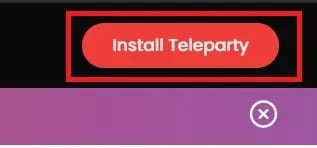
3. ستتم إعادة توجيهك إلى متجر Chrome الإلكتروني. هنا ، انقر فوق الزر “إضافة إلى Chrome” لتثبيت الامتداد على جهاز الكمبيوتر الخاص بك ، وسيتم تثبيت الامتداد في غضون ثوانٍ.
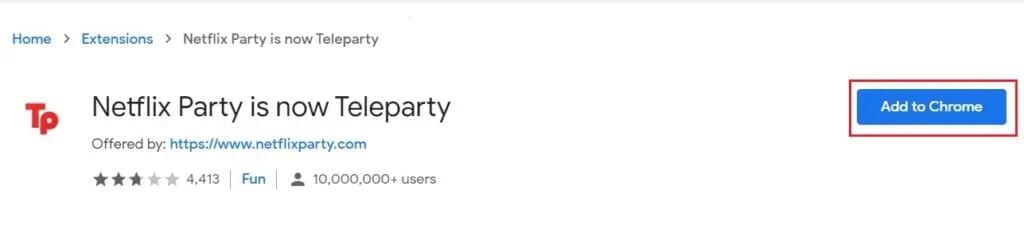
4. ثم ، من خلال المستعرض الخاص بك ، قم بتسجيل الدخول إلى حساب Netflix الخاص بك أو أي خدمة بث أخرى من اختيارك. تأكد أيضًا من أن جميع الأشخاص الذين ينوون الانضمام إلى المجموعة قد قاموا أيضًا بتثبيت ملحق Teleparty على متصفح Google Chrome الخاص بهم. من خلال تثبيت ملحق Netflix Party مسبقًا ، يمكن لأصدقائك مشاهدة الفيلم بسلاسة دون أي متاعب.
5. في الزاوية العلوية اليمنى من علامة تبويب Chrome ، انقر فوق أيقونة Puzzle لتكشف عن قائمة بجميع الملحقات.
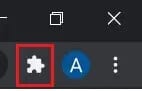
6. انتقل إلى الامتداد المعنون “أصبحت Netflix Party الآن Teleparty” وانقر على أيقونة Pin الموجودة أمامها لتثبيتها في شريط عنوان Chrome.
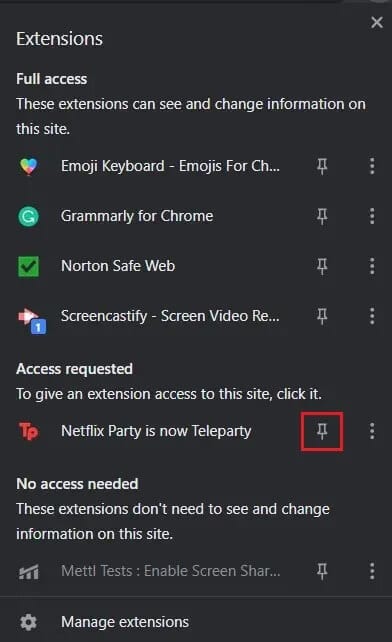
7. بمجرد تثبيت الامتداد ، ابدأ تشغيل أي فيديو من اختيارك.
8. بعد بدء تشغيل مقطع فيديو ، انقر فوق الامتداد المثبت في الزاوية اليمنى العليا من الشاشة. سيؤدي هذا إلى تنشيط ميزة Teleparty على متصفحك.
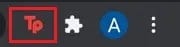
9. ستظهر نافذة صغيرة في أعلى الشاشة. هنا يمكنك تحديد ما إذا كنت تريد منح الآخرين التحكم في عملية الفرز من خلال تمكين أو تعطيل الخيار “لدي فقط التحكم“. بمجرد تحديد الخيار المفضل ، انقر فوق “بدء الحفلة”.
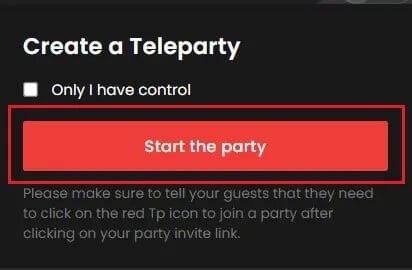
10. ستظهر نافذة أخرى تحتوي على رابط حفلة المشاهدة. انقر فوق خيار “نسخ الرابط” لحفظه في الحافظة الخاصة بك ومشاركة الرابط مع أي شخص تريد إضافته إلى مجموعتك. تأكد أيضًا من تمكين مربع الاختيار “إظهار الدردشة” إذا كنت تريد التحدث إلى أصدقائك.
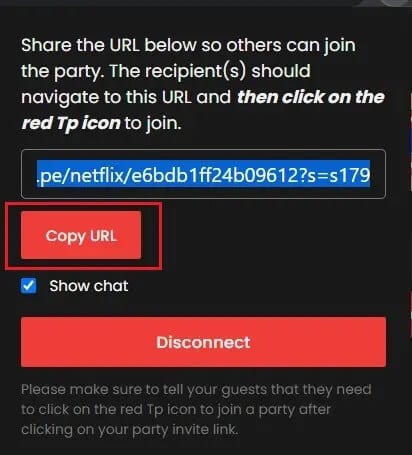
11. بالنسبة للأشخاص الذين ينضمون من خلال الرابط لمشاهدة حفلة Netflix مع أصدقائهم ، تحتاج إلى النقر فوق ملحق Teleparty لفتح مربع الدردشة. استنادًا إلى إعدادات المضيف ، يمكن للأعضاء الآخرين في المجموعة إيقاف الفيديو وتشغيله والتحدث مع بعضهم البعض من خلال مربع الدردشة.
12. تتيح الميزة أيضًا للمستخدمين القدرة على تغيير لقبهم وإضافة مستوى إضافي من المرح لحفلة المشاهدة. للقيام بذلك ، انقر فوق صورة الملف الشخصي في الزاوية اليمنى العليا من نافذة الدردشة.
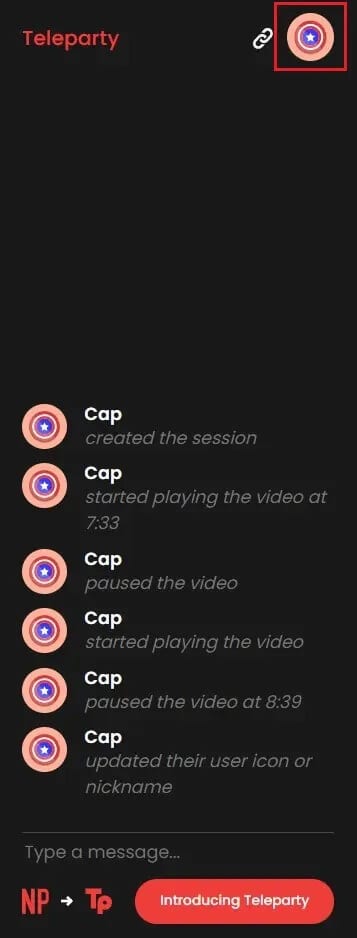
13. هنا ، يمكنك تغيير الاسم المستعار الخاص بك وحتى الاختيار من بين مجموعة من صور الملف الشخصي المتحركة لتتماشى مع اسمك.
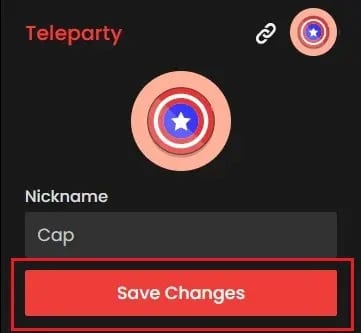
14. استمتع بليالي مشاهدة الأفلام مع أصدقائك وعائلتك باستخدام Netflix Party دون تعريض نفسك للخطر.
بدائل أخرى
1. Watch2Gether: W2G هي ميزة تعمل على غرار Teleparty ويمكن تنزيلها كملحق Chrome. على عكس Teleparty ، فإن W2G لديه مشغل يحمل في ثناياه عوامل يتيح للأشخاص مشاهدة YouTube و Vimeo و Twitch. يمكن للمستخدمين أيضًا مشاهدة Netflix معًا ، حيث يشارك المضيف شاشتهم مع جميع الأعضاء الآخرين.
2. Kast: Kast هو تطبيق قابل للتنزيل يدعم جميع خدمات البث الرئيسية على الإنترنت. يقوم المضيف بإنشاء بوابة ، ويمكن لجميع الأعضاء المنضمين إليها مشاهدة البث المباشر. التطبيق متاح أيضًا على الهواتف الذكية مما يتيح للمستخدمين الانضمام إلى الجهاز الذي يختارونه.
3. Metastream: يأتي Metastream في شكل متصفح ويسمح لعدة مستخدمين بمزامنة Netflix ومقاطع الفيديو من خدمات البث الرئيسية الأخرى. في حين أن الخدمة لا تحتوي على أي تطبيقات مخصصة ، فإن المتصفح نفسه مثالي للدردشة ومشاهدة الأفلام معًا.
الأسئلة المتداولة (FAQs)
س 1. كيف أستخدم ملحقات Netflix Party في Chrome؟
لاستخدام امتداد Netflix Party chrome ، سيتعين عليك أولاً تنزيل الامتداد من متجر Chrome الإلكتروني. تأكد من تثبيت الامتداد على شريط مهام Chrome. بمجرد تثبيته وتثبيته ، افتح أي خدمة دفق فيديو وابدأ في تشغيل الفيلم الذي تختاره. انقر فوق خيار التمديد في الأعلى وأنت على ما يرام.
س 2. هل يمكنكم مشاهدة الأفلام معًا على Netflix؟
أصبحت مشاهدة Netflix مع أصدقائك الآن أمرًا ممكنًا. بينما سيساعدك عدد لا يحصى من البرامج والإضافات على تحقيق ذلك ، فإن Teleparty أو امتداد Netflix Party هو الفائز الواضح. قم بتنزيل الامتداد إلى متصفح Google Chrome الخاص بك ويمكنك مشاهدة الأفلام والعروض مع عائلتك وأصدقائك.
خلال هذه الأوقات غير المسبوقة ، يصبح قضاء وقت ممتع مع عائلتك أكثر أهمية من أي وقت مضى. مع ميزات مثل Teleparty ، يمكنك فعليًا إعادة إنشاء ليلة فيلم مع أصدقائك وعائلتك والتعامل مع أزمات الإغلاق.
نأمل أن يكون هذا الدليل مفيدًا وأن تكون قادرًا على استخدام Netflix party لمشاهدة الأفلام مع الأصدقاء أو العائلة. إذا كان لا يزال لديك أي استفسارات بخصوص هذه المقالة ، فلا تتردد في طرحها في قسم التعليقات.
